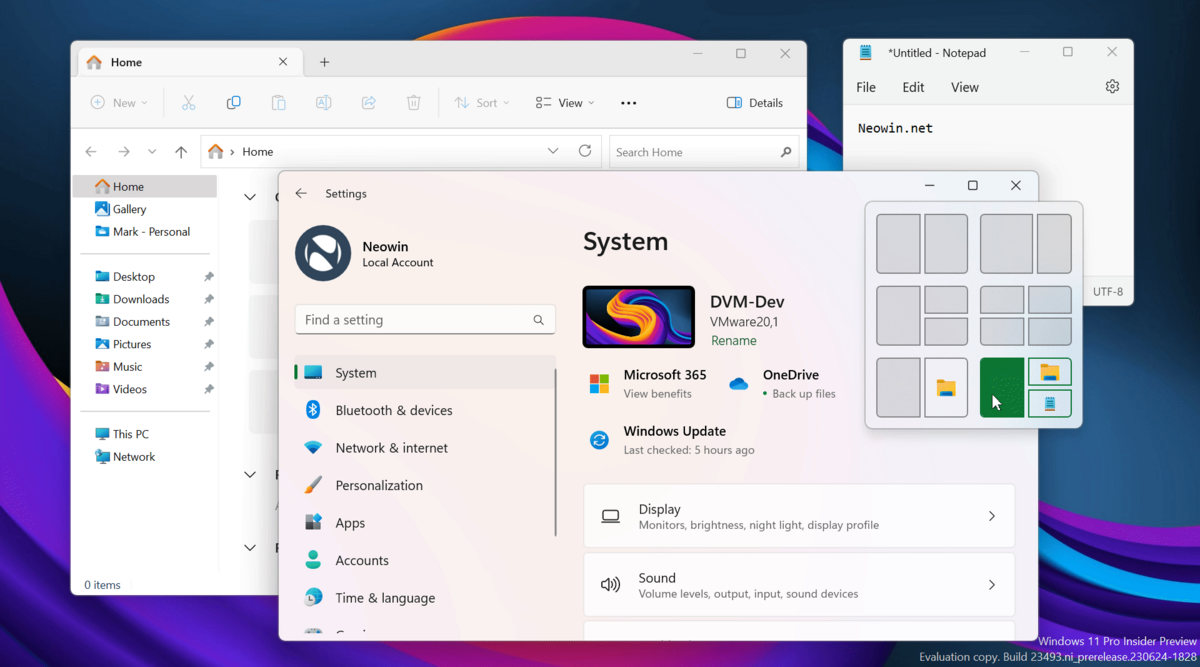
Windows 11 est déjà bien connu et apprécié pour son excellente gestion des fenêtres, grâce à sa fonction Snap Layouts. Et Microsoft y apporte quelques améliorations.
La fonction Snap Layouts permet aux utilisateurs Microsoft d'afficher de nombreuses fenêtres d'application sur un seul écran, dans le but notamment d'améliorer leur productivité. Quelques améliorations ont été apportées à cette fonction par Microsoft, pour que vous puissiez accrocher et organiser vos fenêtres en un seul clic !
Quelle nouveauté pour la fonction Snap Layouts ?
Miscrosoft a publié sa nouvelle version de Windows 11 dans le canal Dev pour les membres du programme Windows Insider. Le nouveau numéro du build étant 23493. Cette nouvelle version prévoit une nouveauté sur la fonction Snap Layouts : les suggestions de mises en pages instantanées.
Concrètement, en un seul clic – c'est-à-dire en appuyant sur WIN + Z ou en survolant les boutons Réduire/Agrandir –, vous verrez des icônes d'application affichées dans diverses options de disposition, soit les meilleures recommandations de mise en page.
Il suffit ensuite à l'utilisateur de sélectionner l'option de mise en page qui fonctionne le mieux. Évidemment, Microsoft ne peut pas être précis à 100 % dans ses prédictions, et c'est pourquoi il reste toujours l'option d'organiser manuellement les fenêtres à l'aide de Snap Assist.
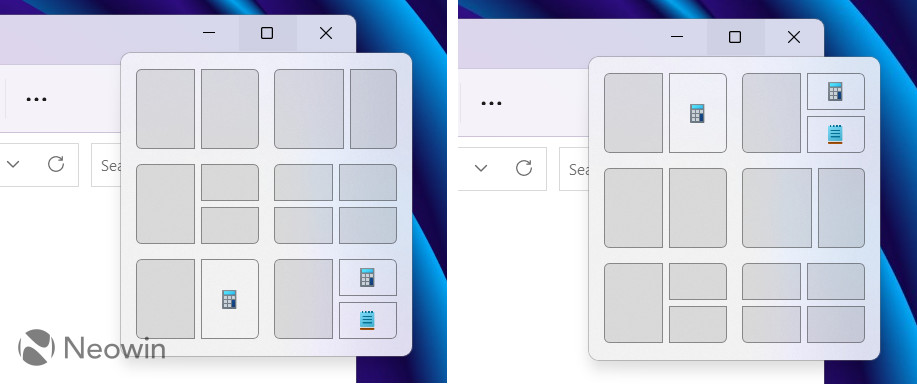
Comment activer la fonction Snap Layouts ?
Cette nouvelle fonction commence tout juste à être déployée alors elle ne sera pas visible immédiatement pour tous les membres du canal Dev. En attendant, il est possible de l'activer en effectuant quelques manipulations :
- Télécharger ViveTool depuis GitHub;
- Décompresser les fichiers;
- Appuyer sur WIN + X et sélectionner Terminal (Admin);
- Appuyer sur le raccourci Ctrl + Maj + 2 pour basculer Windows Terminal vers le profil d'invite de commandes;
- Accéder au dossier contenant les fichiers ViveTool;
- Taper « vivetool /enable /id:42500395 /variant:1 » ou « vivetool /enable /id:42500395 /variant:2 » et appuyer sur Entrée. La première option active les suggestions de mise en page avec des recommandes en bas, et la seconde option active les suggestions en haut;
- Redémarrer l'ordinateur.
À savoir que cette nouvelle fonction devrait être disponible dans la prochaine mise à jour Windows 11 23H2. Plusieurs autres nouveautés sont évidemment prévues dans cette nouvelle version, dont Windows Copilot. Autre nouveauté très attendue : la prise en charge de plus de formats d'archives. En plus de la prise en charge de ZIP, Windows 11 sera en mesure de traiter tar, tar xz, tgz, txz, rar et 7z. En tout cas, pas mal de belles choses ! Attendons donc de voir…
Source : Neowin

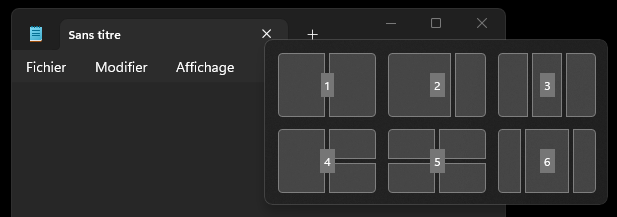

Hate de voir quels nouveaux bugs ca nous apportera
Je cherche toujours le paramètre permettant d’avoir 1 explorer.exe avec 2 onglets après avoir fait 2x windows+E
Tu cliques sur le + à coté de l’onglet du haut… Tu auras autant d’explorer que tu veux dans la même fenêtre. (raccourcis CTRL + T dans l’explorer sinon)
Rhooooooo le gros repompage des fonctionnalités KDE ! :o
(à vrai dire, autant utiliser l’original plutôt qu’une copie)
Oui bon windows permet de déplacer les fenêtres avec touche windows + flèches depuis des lustres quand même
Actuellement windows + Z donne juste le choix manuel suivant
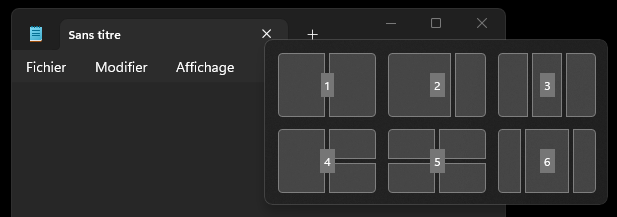
Ce qui est ajouté ici c’est une suggestion des meilleurs choix parmi les 6 avec les fenêtres actuellement ouvertes
Je regarde de temps en temps les Powetoys disponible. FancyZones permet d’aller plus loin encore dans ces dispositions personnalisées et marche surement sur win10 (depuis 2019): PowerToys Utilitaire FancyZones pour Windows | Microsoft Learn
(mais il ne fait pas de suggestion du meilleur choix)
(Mais pourquoi mettre « regardez comment » dans le titre? )
J’attends toujours une gestion des écrans en mode portrait, pour diviser en 2 zones verticales et non horizontales.
On effectivement eu depuis Vista les WINDOWS+flèches pour déplacer à gauche à droite au travers des écrans minimiser/maximiser, WINDOWS+MAJ+flèche pour déplacer d’un écran à l’autre, etc.
Je ne vois toujours absolument aucune raison de passer à Windows 11 vu mon utilisation actuelle de l’interface, et les nouvelles « fonctionnalités ».
et tous les bugs dont tu te prives en restant sur win10pro,
C’est bidon car ça redimensionne les fenêtres. Moi je veux juste que les bords des fenêtres soient magnétisés sur les bords des écrans ou avec les autres fenêtres, sans changer leur taille. Donc en gros, comme un aimant le ferait à 10 pixels du bord. C’est pourtant simple et des logiciels tiers le font, alors que fait Microsoft ???
Tu peux le faire avec Fancy Zones. Tu peux même faire des trucs assez extrêmes (cf la 2ème disposition personnalisée en bas à droite) :